Så här snabbar du upp en långsam Android-enhet utan root-åtkomst.
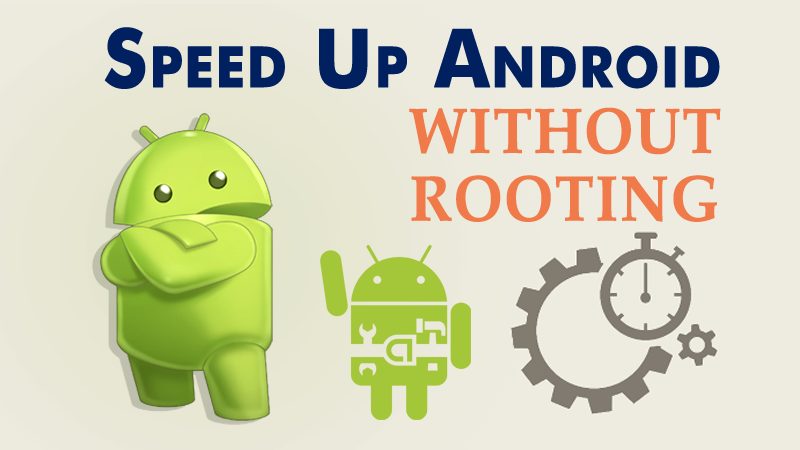
Trots att det är det mest populära mobiloperativsystemet är Android inte utan dess nackdelar. Om du har använt Android-smarttelefoner ett tag vet du kanske att Android-enheter tenderar att sakta ner med tiden. Långsamheten på Android uppstår på grund av olika orsaker som otillräcklig lagring, mindre RAM, etc.
Oavsett vad som kan vara anledningen, på Android finns det alltid ett alternativ att optimera en enhet. Så om du känner att din smartphone börjar bli långsam, har du hamnat på rätt webbsida. I den här artikeln kommer vi att lista några av de bästa metoderna för att påskynda en långsam Android-enhet.
Snabba upp din långsamma Android-enhet
Alla metoder som delas nedan fungerar på icke-rootade enheter. Det betyder att dessa metoder inte kräver root-åtkomst för att påskynda din enhet. Så låt oss kolla in de bästa sätten att snabba upp en långsam Android-enhet 2020.
1. Hantera din interna lagring
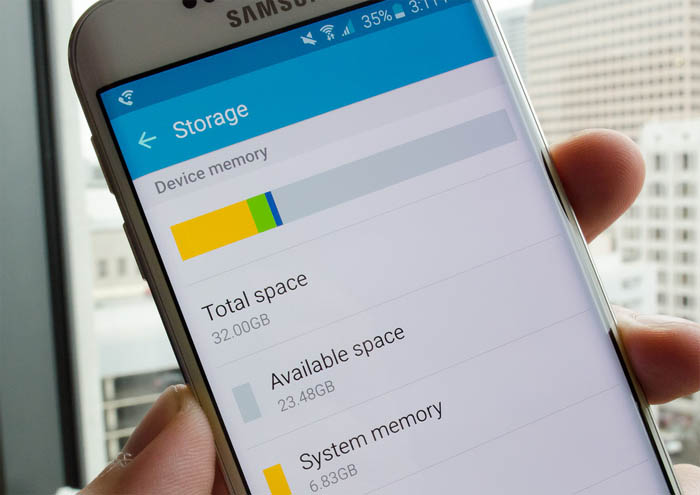
Intern lagring avgör prestandan för din smartphone. För den som inte vet så är internminnet det fysiska minnet som en Android använder för att lagra alla appar i den. Så det är alltid bättre att välja en Android som har perfekt intern lagringskapacitet och den andra saken är att hantera din interna lagring perfekt.
2. Ta bort Bloatware
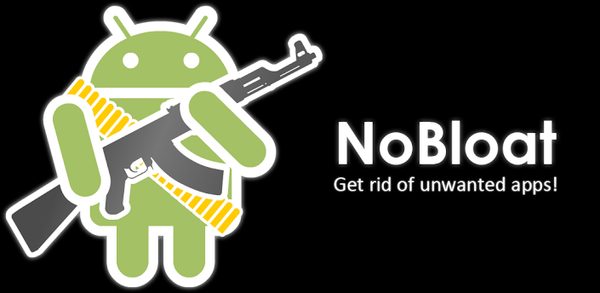
Om du har RAM över 2 GB behöver du inte oroa dig för bloatware. Men om du har mindre än 2 GB RAM måste du ta bort bloatwaren. Det kommer att visa några positiva effekter på din smartphones effektivitet. Se därför till att ta bort bloatware som du inte använder.
3. Rensa appar och systemcache
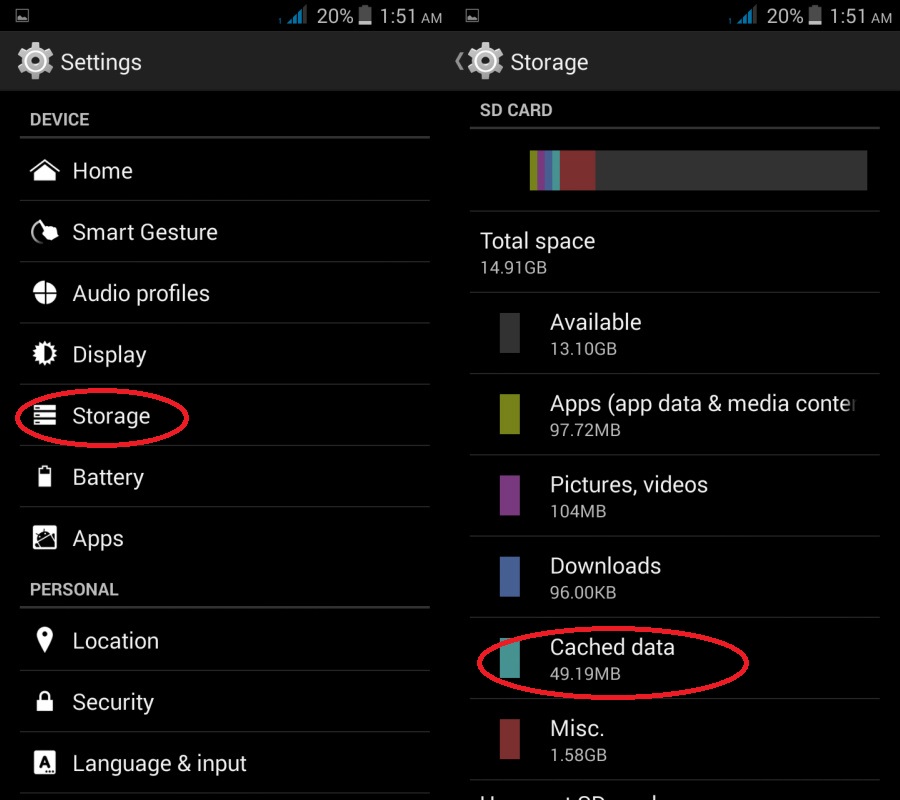
Android lagrar de temporära filerna, cachelagras i internminnet. Om detta lagringsutrymme överskrider standardgränsen kan det påverka telefonens prestanda. Så det är alltid bäst att regelbundet rensa upp skräp- och cachefilerna. Om möjligt, rensa även dubblettfilerna som dubbletter av foton, kontakter etc från din smartphone.
4. Installera endast de appar som behövs
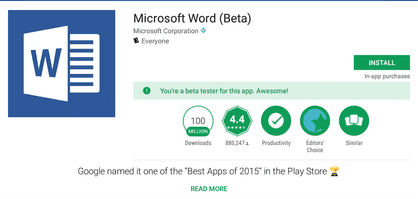
Det är väldigt enkelt att installera appar i Android-operativsystemet. Men det betyder inte att vi behöver installera varje app. Få appar var tänkta att köras i bakgrunden. Dessa appar körs i bakgrunden tyst och dödar batteritid och prestanda. Så se till att bara installera de välbehövliga apparna på din smartphone.
5. Avinstallera appar som du inte använder

Som vi nämnde i den tidigare metoden är det väldigt enkelt att installera appar på Android, så vi tenderar att installera de appar som ser fantastiska ut. Den här appen förbrukar utrymme vilket saktar ner din enhet med tiden. Därför, om du har installerat någon app som du sällan använder, se till att avinstallera den. Du kan upptäcka en märkbar ökning i hastighet efter att du installerat 5-6 appar som du inte använder.
6. Ta bort onödiga widgets
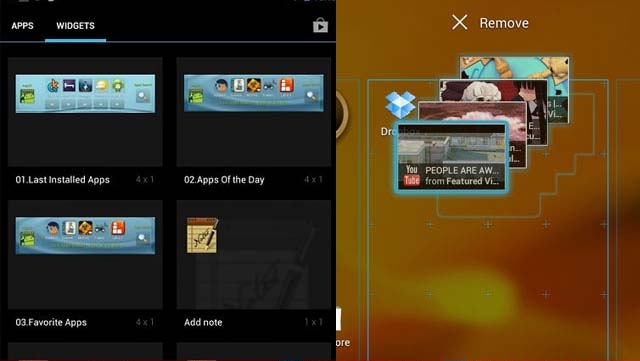
Låt oss erkänna att de flesta av oss gillar att använda widgets på vår Android-enhet. Widgetar saktar dock ofta ner Android-enheten. Till exempel använder väderwidgetar din telefons GPS för att ge dig data. Dessa widgets körs konstant i bakgrunden och förbrukar både batteri- och RAM-resurser. Så det är alltid bäst att använda färre widgets.
7. Använd inte Live Wallpapers
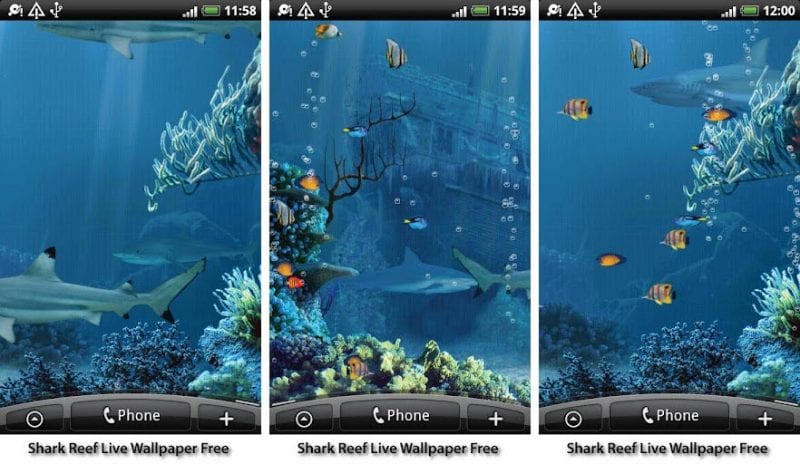
Tja, levande bakgrundsbilder på Android ser imponerande och uppfriskande ut på samma gång. Men levande bakgrundsbilder förbrukar mer RAM jämfört med andra installerade appar på din smartphone. Dessutom tömmer levande bakgrundsbilder för Android ditt batteri snabbare. Så om du vill öka din Androids prestanda, se till att undvika levande bakgrundsbilder.
8. Använder lättviktsversion eller vanliga appar

Nu, om vi söker efter lätta appar i Google Play Butik, kommer vi att hitta massor av dem. Det här är Android Go-apparna som är designade för att köras på smarta smarttelefoner. Vissa av dessa appar kan dock användas på vanliga enheter. Dessa appar kräver mindre utrymme att installera och belastar ditt system mindre. Därför kan det avsevärt förbättra hastigheten på din Android-enhet. Inte bara det, utan dessa Android Go-appar kan också köras på långsam internetanslutning.
9. Använd molnlagringar
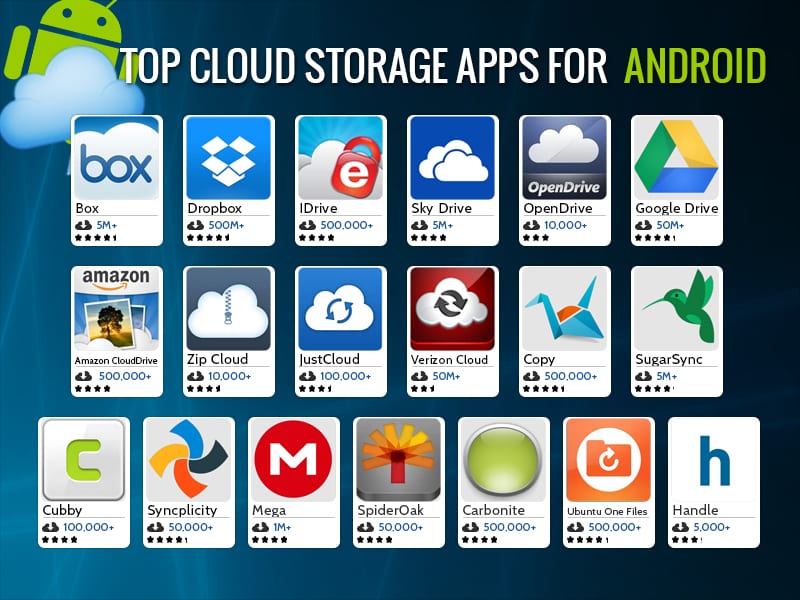
Som vi alla vet spelar lagring en nyckelroll för att förbättra hastigheten på vår enhet. Vanligtvis installerar vi massor av appar och spel på våra smartphones. Utöver det behåller vi hundratals foton och videor. Så den interna lagringen av vår enhet fylls upp ganska snabbt vilket leder till tillfällig avmattning. Därför är det ett bättre alternativ att ladda upp oanvända mediefiler på molnlagring. Du kan välja Google Drive, Dropbox, Mediafire, etc för att ladda upp medieinnehållet. Detta hjälper dig att rensa upp utrymme och få maximal prestanda.
10. Åtgärda problem med SD-kort

Vi måste erkänna att det är en enorm skillnad i hastighet mellan HDD och SDD på datorn. Samma sak gäller för smartphonelagring. Om du använder ett SD-kort av låg kvalitet kommer appen och spelets öppningshastighet att vara mycket långsammare jämfört med SD-kortet i >klass 10. Inte bara det, utan kontrollera också om ditt SD-kort är skadat eller trasslat med virus eller skadlig programvara. Vi ignorerar vanligtvis dessa mindre saker, men i slutändan är det dessa saker som styr hela smartphonen.
11. Fönsteranimering & övergångsskalor
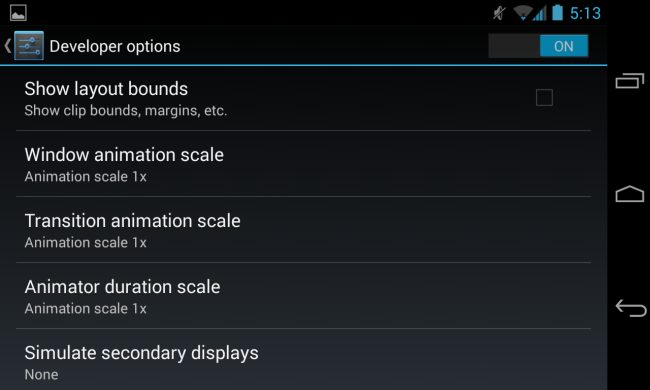
Varje Android-enhet har sina egna animationsvågar beroende på dess egenskaper. Dessa animationer har många effekter på din Android-prestanda eftersom de har laddats på både batteriet och fungerar. Så det bättre valet är att minska dem så mycket som möjligt. För att göra det, gå bara till Inställningar->Utvecklaralternativ->Windows övergångsskala->0.0. Gör samma sak med animationsskalan.
12. Uppdatera firmware för din Android
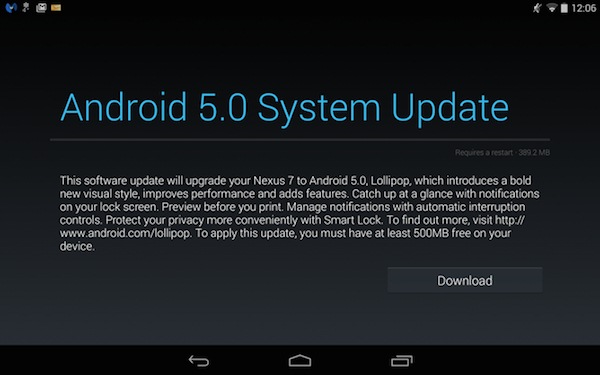
En ny firmware-uppgradering kommer alltid med bättre uppdateringar som kan fixa alla tidigare buggar och kan hjälpa din Android att prestera bättre. Så det är bra att uppgradera din Android till den senaste versionen av din respektive firmware. Du kan också uppgradera den via alternativet About Phone eller så kan du flasha den senaste i din Android.
13. Inaktivera automatisk synkronisering
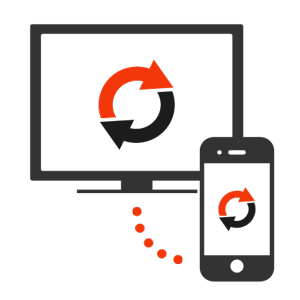
Om du har anslutit många konton på din Android som WhatsApp, Snapchat, Gmail, Outlook, etc måste du inaktivera funktionen för automatisk synkronisering. Den automatiska synkroniseringsfunktionen minskar din mobiltelefons prestanda och den förbrukar också mycket batteritid.
14. Ta bort apparna som körs i bakgrunden
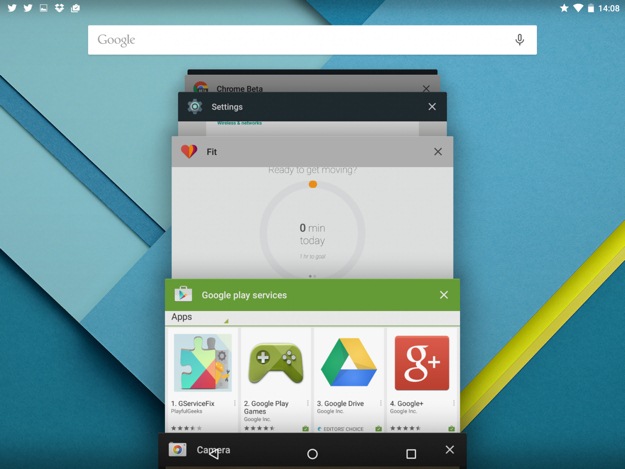
Som vi redan har berättat att RAM är ansvarigt för Android-prestandan och all bakgrund och nuvarande körprocess fungerar på RAM. Så det är bättre att stänga alla appar som körs i bakgrunden.
15. Använda appar för att snabba upp din Android

Det finns många appar tillgängliga på Google Play Butik som hävdar att de förbättrar din Android-enhet. Inte många av dem är användbara men mycket sällsynta finns det som gör sitt arbete perfekt som du kan använda DU speed Booster & Cleaner DU Speed Booster, som är betrodd av 230 miljoner användare, är den enda allt-i-ett-hastighetsförstärkaren, papperskorgen och antivirusappen som optimerar dina bakgrundsappar, minnesutrymme, skräpfiler (cache) och batterikraft.
16. Återställ telefonen till fabriksinställningar
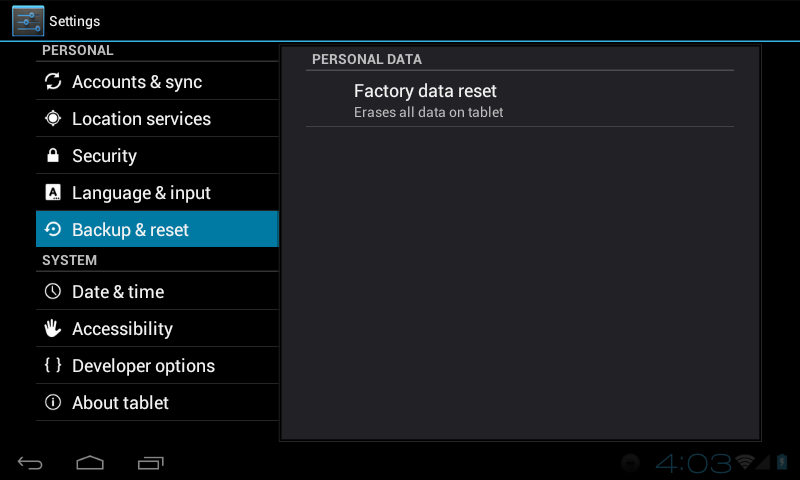
Om du har provat alla ovan nämnda metoder och om alla misslyckades. Sedan måste du fabriksåterställa din Android-enhet. Fabriksåterställning av din Android-enhet rensar alla cache- och skräpfiler, och det rensar helt enkelt ditt telefonminne. All data som är lagrad i ditt telefonminne kommer att rensas under processen. Du kommer dock att märka ökningen av din enhets hastighet efter att du har återställt din enhet.
17. Återställ inte fabriksinställningarna ofta

Nuförtiden tenderar varje Android-ägare att fabriksåterställa sin smartphone oftare. Tja, fabriksåterställning fungerar nästan i 95% av fallen, men se till att du inte använder den mer och mer. Efter fabriksåterställningen måste din telefon bygga om cachen, vilket kan sakta ner telefonen tillfälligt.
18. Fabriksåterställ din telefon en gång på 6 månader
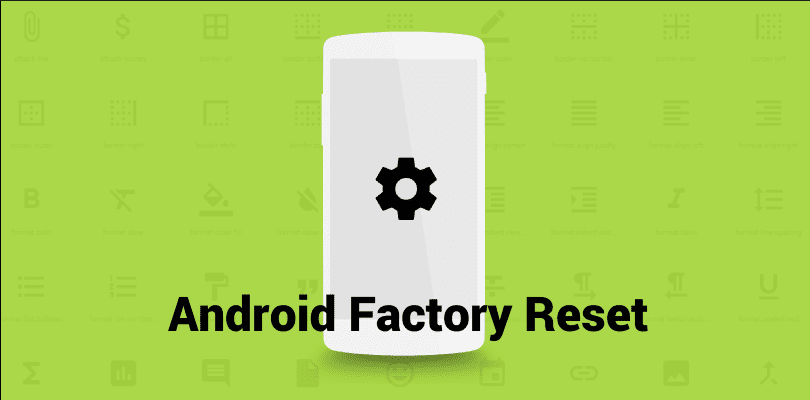
Tja, som vi har nämnt i föregående steg, hjälper fabriksåterställning användare att åtgärda vanliga problem på Android. Men det är inte tillrådligt att använda funktionen ofta eftersom din telefon behöver bygga om cachen vilket kan sakta ner din telefon tillfälligt.
Du bör dock utföra en fabriksåterställning en gång var sjätte månad eftersom den tar bort alla appar och mediefiler som inte märks av vanliga skräprensningsappar. Se därför till att göra en fabriksåterställning en gång på 6 månader.
19. Använd Startup Manager
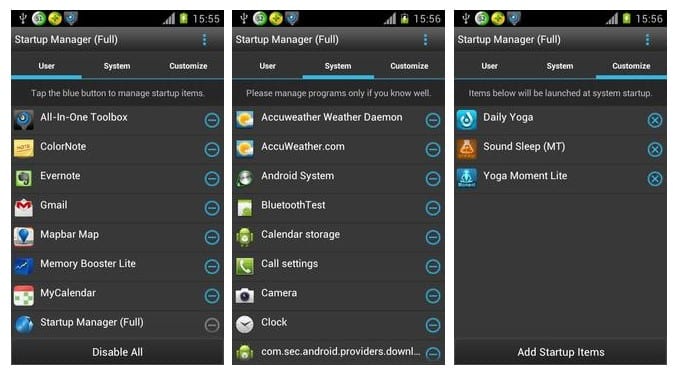
Ni kan alla ha upplevt fördröjning under uppstart. Tja, detta beror på att alla appar som är installerade på din enhet startar samtidigt vilket förbrukar mycket RAM. Du kan använda en gratis app Startup Manager för att aktivera och inaktivera objektet som samlas medan du slår på din Android-enhet.
20. Android Launcher
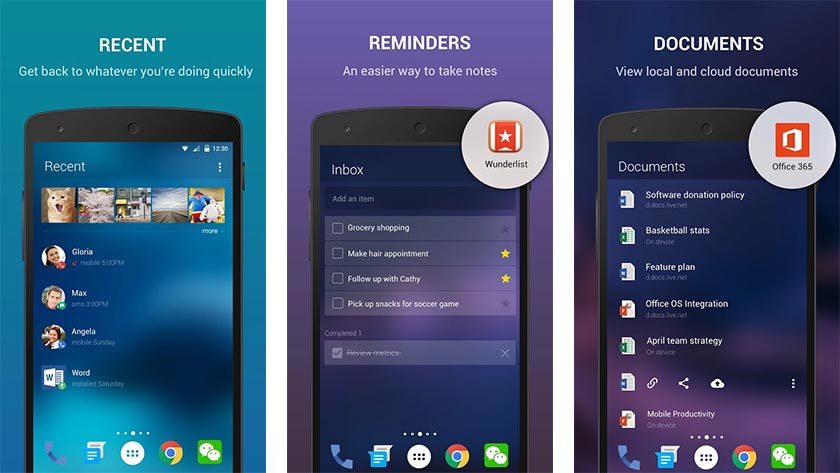
Ibland släpar föråldrade enheter mycket efter. Användare kan uppleva en långsammare eller plötslig krasch när de öppnar applådan eller när de rullar igenom hemskärmarna. Alla lanseringar från tredje part kan lösa problemet åt dig eftersom lanseringar från tredje part uppdateras ofta.
21. Använda MSAA-inställningar
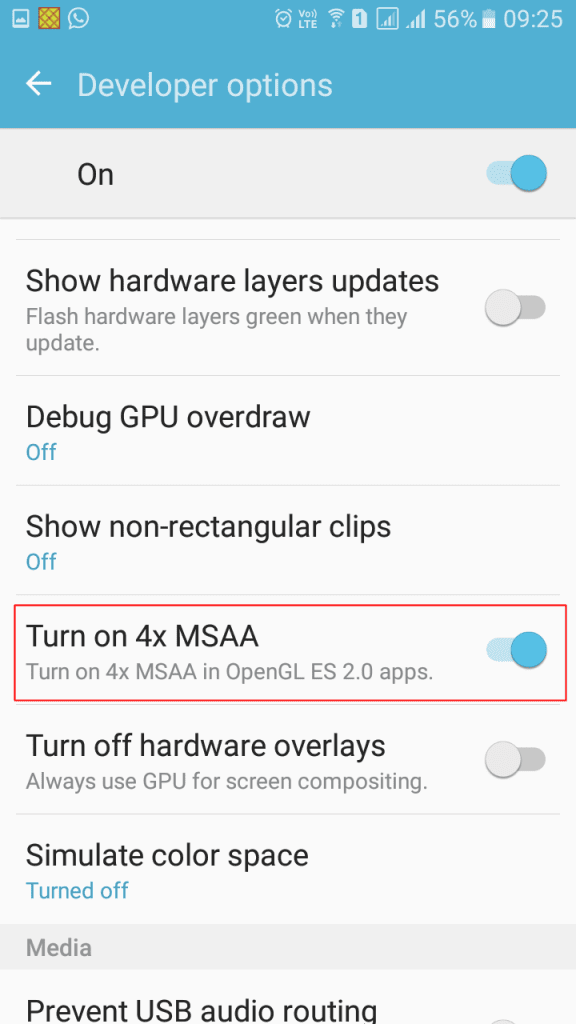
Tja, den här funktionen kommer förinstallerad med Android. Användare måste aktivera det här alternativet från Android-utvecklaralternativ. MSAA står för multi-sample kantutjämning. Användare måste söka efter “Turn on 4x MSAA” på utvecklaralternativet och aktivera det. Kom dock bara ihåg att den här funktionen är väldigt användbar för spel. Om du kör avancerade spel och ditt system släpar, kommer den här funktionen att vara till hjälp. Detta kan dock ta ur batteriet snabbare.
22. Använd CCleaner
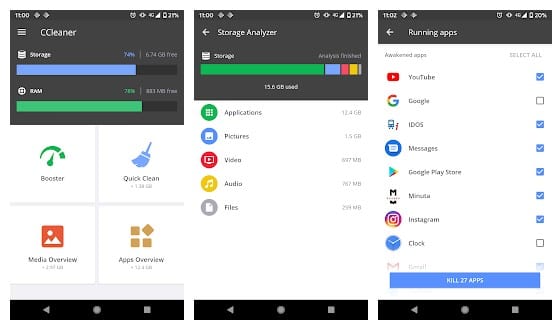
Anledningen till att vi rekommenderar dig att använda CCleaner är att den här appen hjälper en användare att ta bort skräp, återta utrymme, övervaka sitt system och surfa säkert. Du behöver inte gå igenom alla appar för att rensa cachen manuellt. CCleaner är den bästa appen som kan förbättra din telefons prestanda med en enda knapptryckning.
23. Snabb omstart
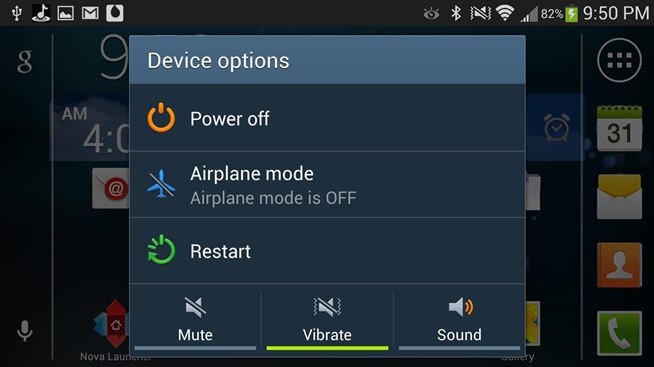
Tja, de flesta användare glömmer att starta om sin telefon och lämna den på i 7-8 dagar. Tja, det är detta som gör att en enhet släpar efter. Användare måste starta om sina enheter varje dag vid en viss tidpunkt eftersom det tar bort allt sparat skräp från apparna.
Så det här handlar om Speed Up Android Without Rooting. Jag hoppas att den här artikeln hjälpte dig! Dela den med dina vänner också.